Tóm tắt những thay đổi trong Loop với Copilot
Lưu ý: Những người có giấy phép Microsoft 365 Copilot có thể sử dụng Copilot trong Loop và chia sẻ với những người khác trong tổ chức của họ. Những người trong tổ chức của họ không có giấy phép Copilot chỉ có khả năng xem và chỉnh sửa nội dung được tạo bằng Copilot.
Copilot trong Loop giúp bạn dễ dàng tạo và chỉnh sửa nội dung với thành viên nhóm theo thời gian thực. Copilot cũng giúp bạn theo dõi các thay đổi khi cộng tác. Bạn có thể xem tóm tắt các thay đổi nội dung để tránh nhầm lẫn, hiểu lầm hoặc trùng lặp công việc.
-
Trên trang Loop, hãy thực hiện thay đổi cho nội dung hiện có. Để tạo bản tóm lược về những thay đổi của bạn, hãy thực hiện một trong những thao tác sau:
Sử dụng Menu Tùy chọn khác

-
Chọn dấu ba chấm bên cạnh nút Chia sẻ.
-
Chọn Tóm lược từ menu.
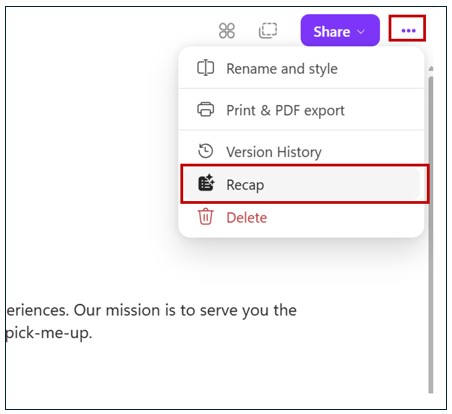
Sử dụng Ngăn dẫn hướng bên trái

-
Trong ngăn dẫn hướng bên trái trong Ứng dụng Loop, tìm trang bạn muốn tóm lược, rồi chọn nút Các tùy chọntrang khác.
-
Chọn Tóm lược từ menu.
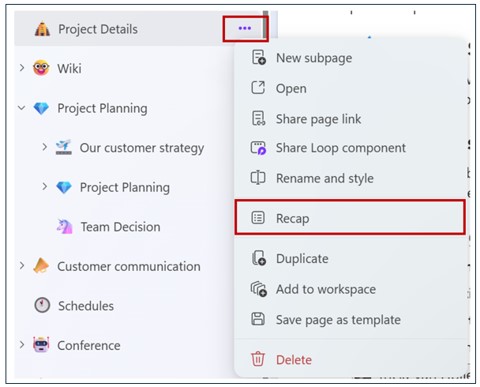
-
-
Trong cửa sổ Tóm lược , chọn Tạo tóm lược mới. Khi bạn hoặc thành viên nhóm tạo bản tóm lược, bản tóm lược đó sẽ xuất hiện trong cửa sổ Tóm lược.
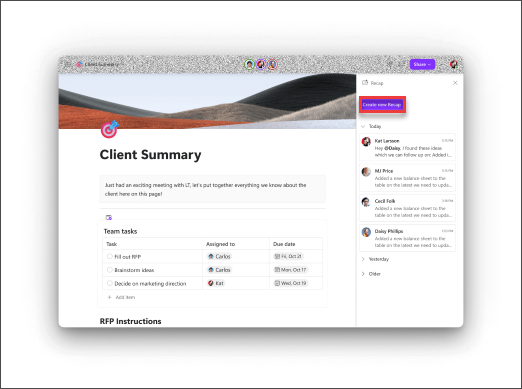
-
Chọn Tóm lược những thay đổi của bạn với AI. Copilot sẽ tạo một bản tóm tắt các thay đổi của bạn. Bạn có thể chỉnh sửa Tóm lược đã tạo để phù hợp với nhu cầu của mình và @đề cập thành viên nhóm trong Tóm lược của mình.
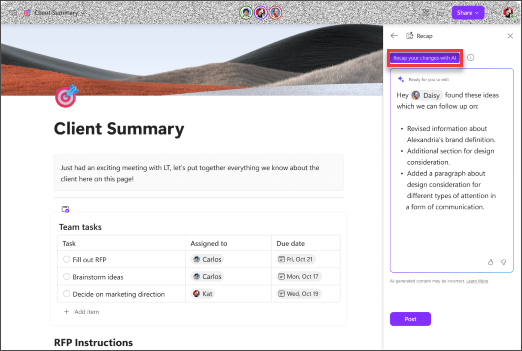
-
Tiếp tục thực hiện thay đổi đối với nội dung hiện có. Chọn Tóm lược những thay đổi của bạn với AI bất kỳ lúc nào sau khi thực hiện thay đổi để tạo một bản tóm lược mới.
-
Nếu bạn cần chỉnh sửa Tóm lược đã đăng của mình, hãy mở ngăn Tóm lược và tìm Tóm lược đã đăng mà bạn muốn chỉnh sửa. Sau đó, chọn menu 3 chấm và chọn Chỉnh sửa.
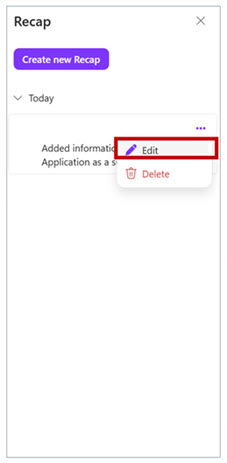
Lưu ý: Nội dung do AI tạo có thể không chính xác hoặc không phản ánh tất cả các thay đổi được thực hiện.
Tìm hiểu thêm
Chào mừng bạn đến với Copilot trong Loop
Tóm tắt một trang với Copilot trong Loop
Làm được nhiều việc hơn với nội dung trang của bạn với Copilot trong Loop











